如何轻松搞定台式机插线?新手必看的安全指南
组装台式电脑时,面对机箱内纷繁复杂的线缆,很多朋友会感到无从下手,别担心!只要理解了原理,掌握了正确方法,插线其实非常直观,更重要的是,安全永远是第一位的。
安全操作规范(必读)

- 彻底断电: 开始操作前,务必拔掉主机电源线,即使关机,电源内部仍有高压残留,带电操作极其危险。
- 释放静电: 人体静电可能击穿精密电子元件,操作前务必触摸接地的金属物体(如未上漆的暖气片、金属水管),或者佩戴防静电腕带。
- 耐心细致: 切勿使用蛮力!所有接口都有防呆设计,对准方向轻柔插入即可,强行插入可能导致针脚弯曲甚至断裂。
- 光线充足: 确保工作区域光线良好,能清晰辨别接口和线材上的标识。
让我们逐一认识机箱内最常见的接口和连接方法:
电源线:为硬件注入动力
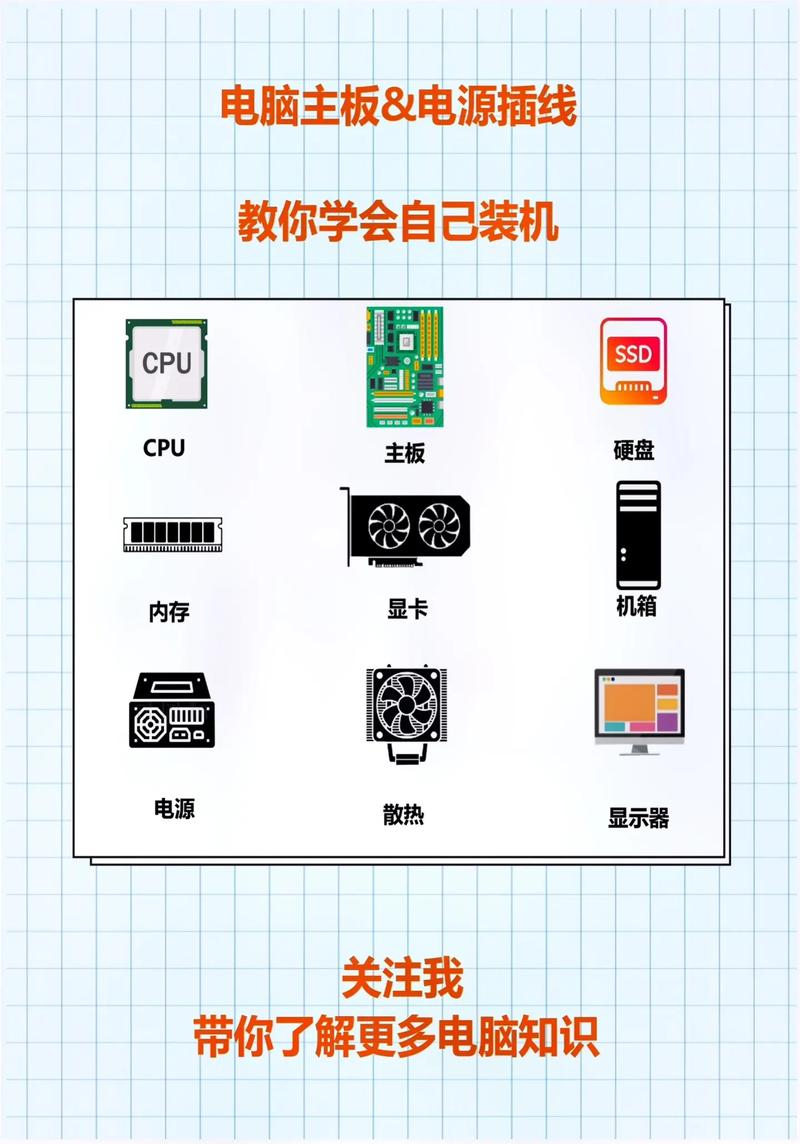
-
主板主供电 (24-Pin / 20+4-Pin):
- 位置: 主板上最宽大的接口,通常在内存插槽附近。
- 线材: 电源上最粗壮的线缆,接口宽大。
- 操作: 将接口凸起卡扣与主板插座上的卡扣对齐,垂直向下平稳用力,听到清脆的“咔哒”声表示卡扣锁紧,这是主板运行的基础供电,必须插稳。
-
CPU辅助供电 (4-Pin / 8-Pin / 4+4-Pin):

- 位置: 主板靠近CPU插槽上方的区域。
- 线材: 通常标记为“CPU”或“EPS”。
- 操作: 同样注意接口和插座上的卡扣方向,对齐后垂直插入直至卡扣扣合,这个接口专为处理器供电,对系统稳定性至关重要,务必确认你的主板需要4针还是8针(或4+4针组合)。
-
显卡辅助供电 (6-Pin, 8-Pin, 6+2-Pin):
- 位置: 独立显卡的侧边或顶部。
- 线材: 通常标记为“PCI-E”或“VGA”。
- 操作: 根据显卡需求选择合适的接口(6针或8针,或6+2针组合),将接口的卡扣对准显卡插座的卡扣位,平稳插入并确保卡扣到位,高性能显卡依赖额外供电,不插或插不稳会导致无法启动或性能受限。
-
SATA设备供电:
- 位置: 硬盘(HDD/SSD)、光驱等设备的侧面。
- 线材: 扁平接口,通常为L形设计。
- 操作: L形接口能防止反插,对准设备插口方向轻轻推入即可,它为存储和光驱设备提供电力。
主板接口:数据与控制的桥梁
-
前置面板连接 (最易错!):
- 位置: 主板右下角区域,通常标有“F_PANEL”、 “SYSTEM PANEL”或类似字样,旁边有详细的针脚定义图。
- 线材: 来自机箱前面板,细小的单根或双根插头,标记为:POWER SW(电源开关)、RESET SW(重启开关)、POWER LED+/-(电源指示灯)、HDD LED(硬盘指示灯)。
- 操作 (关键!):
- 仔细查阅主板说明书: 这是最准确的方法,明确每根插针对应的位置和正负极。
- 观察主板标识: 主板上印刷的标识通常也很清晰,注意“+”和“-”极(特别是LED灯),插反了灯不亮。
- 对准针脚: 插头上通常有箭头或文字标明正极,将“POWER SW”和“RESET SW”对准相应针脚轻轻压下(无极性区分),LED插头需注意正负。
-
前置USB接口:
- 位置: 主板边缘,标记为“USB”、 “F_USB”、 “USB3.0”等,USB 3.0接口通常是醒目的蓝色,针脚更多。
- 线材:
- USB 2.0: 一个包含多个针脚的插头(通常9针缺1针)。
- USB 3.0: 宽大的蓝色插头,内部有更多针脚。
- 操作: USB 2.0插头有防呆缺口,对准主板插座缺口方向插入,USB 3.0插头也有明显防呆设计,对准缺口垂直插入,注意不要弯曲针脚。
-
前置音频接口 (HD Audio / AC’97):
- 位置: 主板边缘,通常标记为“AUDIO”、 “F_AUDIO”、 “HD AUDIO”。
- 线材: 来自机箱前面板的耳机麦克风插孔,一个包含多个针脚的插头(通常9针缺1针)。
- 操作: 插头有防呆缺口,主板插座对应位置有挡板,将缺口对准挡板方向插入即可,主流主板通常使用HD Audio,提供更好音质。
数据线:信息的高速通道
-
SATA数据线:
- 位置: 主板上的SATA接口(通常位于边缘),以及硬盘/光驱的SATA接口。
- 线材: 扁平细长的红色或黑色线缆,两端均为L形或一端L形一端直口。
- 操作: L形设计有效防止反插,一端插入主板SATA接口(任意可用口),另一端插入硬盘/光驱的SATA接口,轻轻推入到底,这是连接存储设备的标准接口。
-
机箱风扇供电:
- 位置:
- 主板风扇接口: 主板上标记为“SYS_FAN”、 “CHA_FAN”的3针或4针接口。
- 电源大4Pin接口 (较少见): 老式风扇可能使用。
- 线材: 风扇引出的3针或4针插头(4针支持PWM调速)。
- 操作: 插头上的凸起对准主板插座上的卡槽插入,4针风扇可插在3针插座上(失去PWM调速),3针风扇也可插在4针插座上(主板可能支持电压调速),优先连接主板接口以便控制转速。
- 位置:
其他重要连接
- CPU散热器供电: 风扇插头(3针或4针)必须连接到主板标记为“CPU_FAN”的专用接口上,这是主板监控CPU风扇转速的关键接口,未插可能导致开机报错。
- RGB灯效连接 (可选): 如果使用带灯效的风扇、内存或灯带,需按说明书连接至主板的RGB(通常5V 3针)或ARGB(通常12V 4针)接口,两者电压和针脚定义不同,严禁混插,否则可能烧毁设备。
实用建议
- 善用说明书: 主板和电源的说明书是最权威的接线指南,遇到疑问首先查阅。
- 先理思路后接线: 大致规划线缆走向,避免全部插上后一团乱麻,影响散热和美观。
- 轻柔操作: 所有接口都精密脆弱,对准方向是关键,切勿硬来。
- 通电前复查: 所有线缆连接完毕,仔细检查一遍,特别是主板主供电、CPU供电、CPU风扇是否到位,前置面板开关是否接对,确认无误后再连接电源线开机。
完成所有连接,按下电源按钮,看着机器顺利启动,听到风扇转动的声音,那份亲手组装的成就感难以言喻,插线过程虽然繁琐,但严格按照安全规范,一步步来,任何人都能轻松掌握,清晰的线缆布局不仅让机箱内部整洁美观,更利于散热,保障电脑长期稳定运行,电脑组装看似复杂,实则乐趣无穷,掌握核心要点后,每一次组装都是新旅程的开始。
一次完美的接线,胜过十次盲目的重启。


